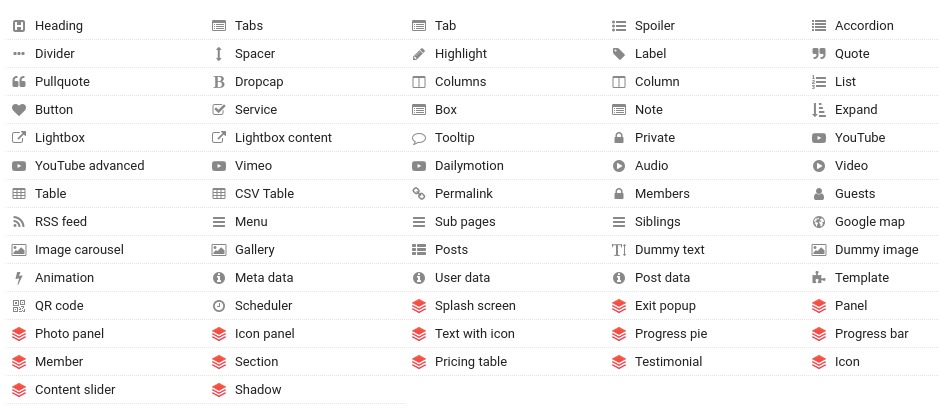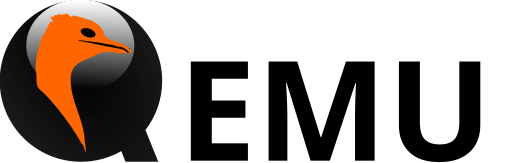La visualizzazione delle icone dei dispositivi connessi alla tua rete è soggetta alla corretta configurazione di alcuni elementi del sistema.
- Tutti gli elementi della rete devono avere lo stesso Worgkroup.
- Tutti i computer devono essere impostati su rete privata.
- probabilmente il supporto samba per condivisione file SMB1 è disattivato.
Qualche tempo fa veniva disattivato dagli aggiornamenti di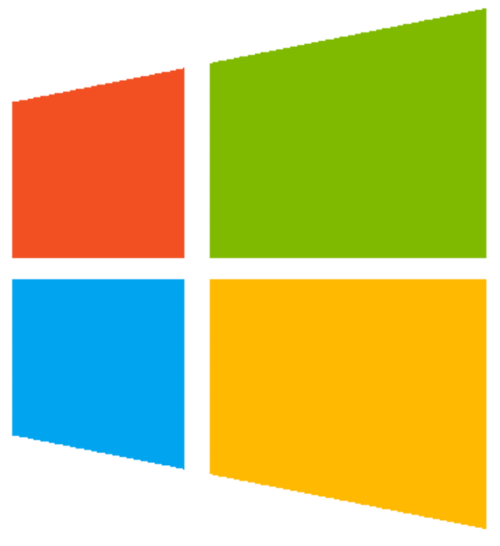 ows 10 per motivi di sicurezza ma poi è stata rilasciata una patch (Security Update for Microsoft Windows SMB Server (4013389)) e quindi dovrebbe essere sicuro riattivare il servizio.
ows 10 per motivi di sicurezza ma poi è stata rilasciata una patch (Security Update for Microsoft Windows SMB Server (4013389)) e quindi dovrebbe essere sicuro riattivare il servizio.
- avvia [Pannello di controllo/Programmi].
- in [Programmi e funzionalità] click su [Attiva o disattiva funzionalità di Windows].
- in “Supporto per condivisione file SMB 1.0” spunta [Client SMB 1.0/CIFS] e [Server SMB 1.0/CIFS].
- conferma e riavvia il pc.
- talvolta può essere necessario rimuovere e reinstallare il supporto.
- vai in [Servizi] e avvia e imposta in automatico l’avvio del servizio “Pubblicazione risorse per individuazione”.
- attivare NetBIOS su TCP/IP
- avvia [Pannello di controllo/Rete e Internet]
- click su [Centro connessioni di rete e condivisone]
- seleziona la tua connessione
- click [Proprietà/Protocollo Internet versione 4 (TCP/IPv4)/Proprietà/Avanzate]
- vai alla scheda WINS e poi “Impostazione NetBIOS” seleziona Predefinite, o nel caso di un ip impostato statico seleziona [Abilita NetBios su Tcp/Ip].
- conferma e riavvia il pc
- Su Windows 11 modifica il livello di criptazione.
- Apri [Impostazioni].
- click [Rete e Internet].
- click [Impostazioni di rete avanzata].
- click [Impostazioni di condivisione avanzata].
- apri [Tutte le reti].
- imposta [Crittografia a 40/56 bit].
- riavvia il pc
- avviare i seguenti servizi.
- apri [Pannello di controllo].
- click [Servizi].
- imposta come avvio [Automatico] i seguenti servizi.
- Client DNS
- Host provider di individuazione funzioni
- Pubblicazione risorse per individuazione
- Individuazione SSDP
- Host di dispositivi UPnP
- Server
- riavvia il computer e verifica se i servizi sono attivi.
- disabilita l’enumerazione SAM.
- apri il [Pannello di controllo/Criteri di sicurezza locali].
- seleziona il perxorso [Criteri di sicurezza locali/Criteri locali/Opzioni di sicurezza].
- apri [Accesso di rete: non consentire l’enumerazione anonima di account e condivisioni SAM].
- imposta su [Disabilitato].
- anche il firewall di Windows potrebbe impedire la comunicazione tra i PC della rete.
- fai una prova disabilitando momentaneamente il firewall.
- puoi ripristinare il firewall di Windows alle impostazioni originali:
- apri [Pannello di controllo/Win Defender Firewall].
- click [Ripristina impostazioni predefinite].
- Per alcune stampanti potrebbe essere necessario creare una credenziale come guest.
- avvia [Pannello di controllo/Account utente/Gestione delle credenziali]
- click [Aggiungi credenziali di Windows]
- indirizzo: \\nome_rete_stampante
- nome utente: guest
- password: (blank)
- disinstalla e reinstalla i driver della scheda di rete, poi procedi alla riconfigurazione dell’ip statico se richiesto.
- disattivare su pc e modem/router il protocollo IPv6.
- ripara eventuali file di sistema corrotti.
- apri il prompt dei comandi come amministratore.
- digita: sfc /scannow